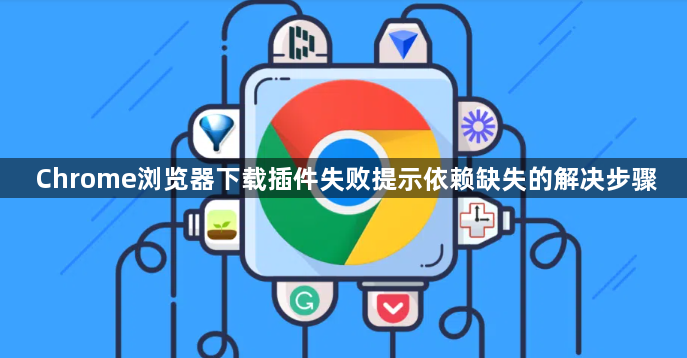
1. 检查扩展管理页面:访问浏览器的扩展管理页面,查看是否有安全警告或被阻止的扩展。若存在相关情况,可尝试启用被阻止的扩展或忽略安全警告进行安装,但需注意风险。
2. 手动下载缺失文件:若提示缺少特定DLL文件等依赖文件,需手动下载该文件,并将其放置在合适的位置,通常为插件安装目录或系统指定的文件夹中。
3. 清除浏览器缓存:打开谷歌浏览器,点击右上角的菜单图标,选择“更多工具”,点击“清除浏览数据”。在弹出的窗口中,选择“所有时间”范围,勾选“缓存的图片和文件”等选项,点击“清除数据”按钮,然后重启谷歌浏览器。
4. 检查冲突扩展程序:在扩展管理页面检查是否有与待安装插件冲突的扩展程序,尝试禁用或移除它们后再进行安装。
5. 使用开发者模式安装:打开扩展管理页面,开启右上角的“开发者模式”,再次尝试安装插件。
6. 修改插件文件后缀并解压:将插件文件的后缀名改为.rar,解压该压缩包,然后在扩展管理页面选择“加载已解压的扩展程序”,找到解压后的文件夹进行安装。

